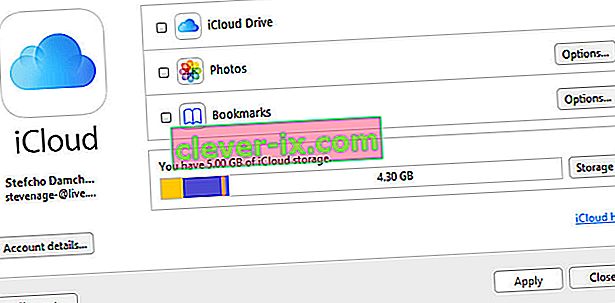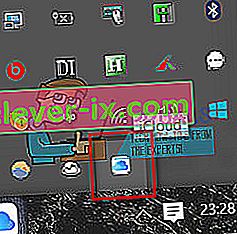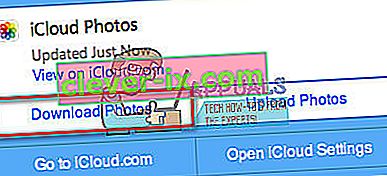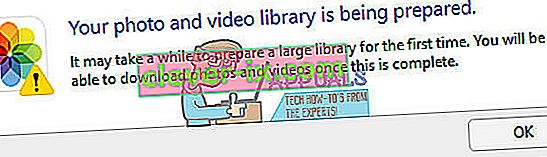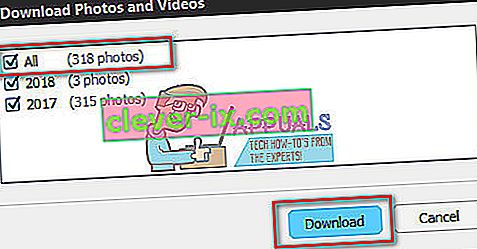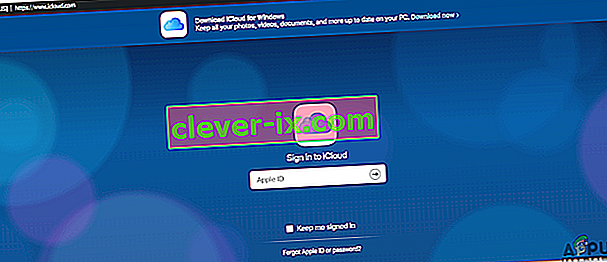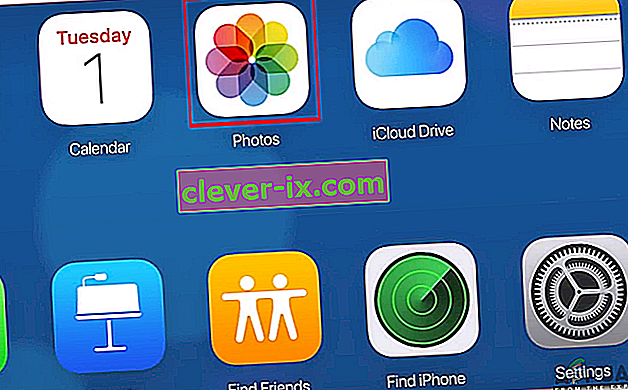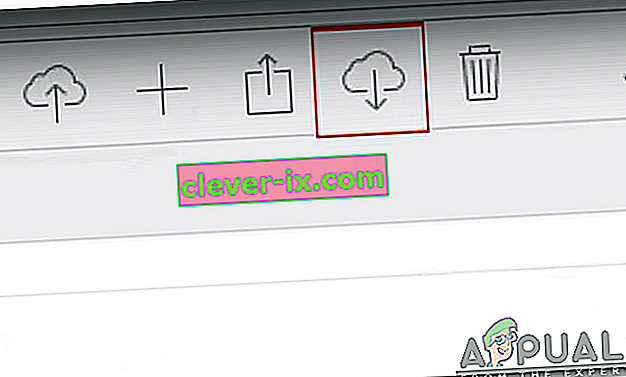Le téléchargement de toutes les photos à la fois depuis iCloud vers un PC Windows est un problème que rencontrent de nos jours de nombreux utilisateurs de PC + iDevice. La nouvelle interface Web iCloud ne permet PAS à l'ancienne combinaison de touches (Maj + clic) de sélectionner toutes les images . Au lieu de cela, vous ne pouvez les sélectionner qu'un par un en appuyant simultanément sur Commande + Clic. Cependant, l'option de téléchargement de toutes vos images à la fois est désormais disponible dans votre barre d'état système, tandis que l'application iCloud Manager est installée sur votre PC et est en cours d'exécution. Ici, vous pouvez apprendre à l'utiliser pour télécharger toutes vos images iCloud à la fois.
Utilisation de l'application iCloud pour Windows
- Téléchargez l' application iCloud pour Windows si vous ne l'avez pas déjà fait.
- Accédez à la page Web officielle iCloud pour Windows et cliquez sur Télécharger .
- Une fois le téléchargement terminé, ouvrez le fichier et l' exécution par l' installation de processus .
- Maintenant, connectez-vous à l' application de gestion iCloud à l' aide de votre compte iCloud. Voici à quoi cela devrait ressembler.
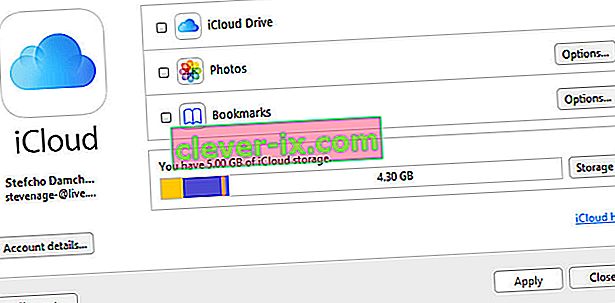
- Pendant que le programme est en cours d'exécution, jetez un œil à la barre de notification (coin inférieur droit de votre écran où se trouvent votre horloge, votre batterie et d'autres icônes). Vous devriez voir une petite icône iCloud située là-bas.
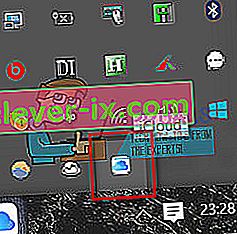
- Lorsque vous l' avez trouvé, cliquez sur lui, et vous verrez 2 options: Télécharger des photos / Télécharger des photos .
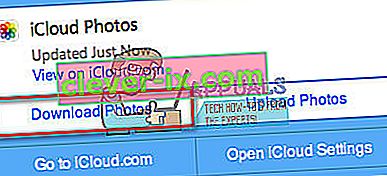
- Maintenant, cliquez sur Télécharger des photos et cela devrait vous donner la possibilité de sélectionner toutes vos photos iCloud (ou dossiers intitulés par année).
Remarque: si cette fenêtre apparaît, attendez quelques minutes et réessayez.
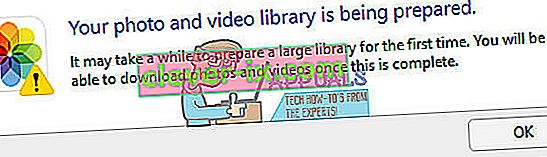
- Une fois que la fenêtre de sélection de vos images apparaît, cochez la case TOUT et cliquez sur Télécharger .
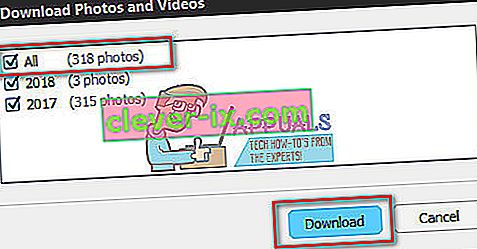
- En fonction du nombre de photos que vous avez, vous devrez peut-être attendre un peu avant de les avoir toutes sur votre PC. Laissez simplement votre ordinateur portable (ou bureau) pour terminer le processus .
- Lorsque c'est fait, enregistrez votre dossier iCloud / iCloud Photos / Downloads .
REMARQUE: cette méthode peut ne plus fonctionner, si tel est le cas, veuillez utiliser la méthode suivante ci-dessous.
Utilisation d'iCloud WebApp
Malheureusement, Apple a modifié certains éléments de l'application iCloud et la méthode ci-dessus n'est pas viable pour les versions plus récentes. Par conséquent, dans cette étape, nous appliquerons la dernière méthode pour télécharger des images et des vidéos en vrac à partir du site Web. Pour ça:
- Connectez - vous à iCloud en ligne avec votre identifiant Apple.
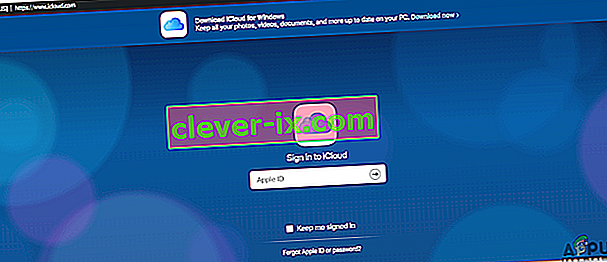
Remarque: vous devrez vous inscrire si vous n'avez pas encore de compte.
- Cliquez sur l'icône de la galerie et naviguez vers le haut
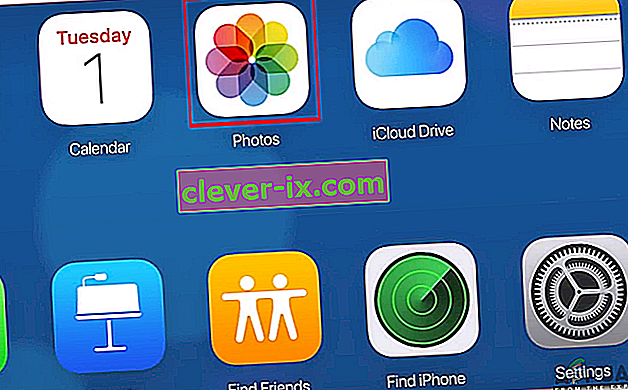
- Sélectionnez une image, appuyez sur Maj , puis sélectionnez la dernière image.
Remarque: il y a une limite de 1000 à la fois, assurez-vous de sélectionner moins de mille)
- Cliquez sur " Cloud avec un signe de téléchargement " dans le coin supérieur droit.
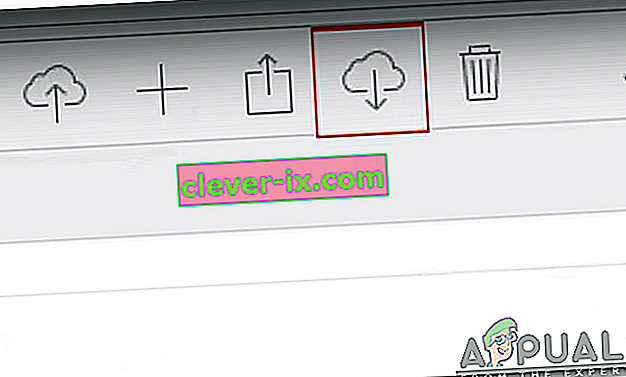
- Les fichiers seront téléchargés sur l'ordinateur dans un fichier zip.
Remarque: assurez-vous que la synchronisation iCloud est activée sur l'iPhone.
Mots finaux
Cette méthode a fonctionné pour moi sur la dernière application de gestion iCloud pour Windows (version de fichier 7.3.0.20). Sachez qu'à un moment donné dans le futur (lorsqu'une nouvelle version repensée de l'application sera publiée), cette méthode peut ne pas être utile. Alors, assurez-vous de me faire savoir si cela a fonctionné pour vous dans la section commentaires ci-dessous. Je souhaite mettre à jour l'article lorsque Apple modifie les règles.